如何使用水经注CAD智能影像加载插件
1、(1)谷歌卫星影像下载下载谷歌卫星影像数据时,可以通过屏幕范围下载、框选矩形范围下载、绘制多边形范围下载、道路沿线下载和导入下载范围下载等多种下载方式。导入下载范围的文件可以支持Google Earth (*.kml;*.kmz)、Shapefile (*.shp)、AutoCAD (*.dxf;*.dwg)、Mapinfo (*.tab)、GPS 文件 (*.gpx)、GMT 文件 (*.gmt)、Excel (*.csv;*.cls)和文本文件 (*.txt)等多种矢量格式。这里我们以屏幕范围为例,选择“屏幕范围”之后,会显示新建任务对话框。

3、在“新建任务”对话框中,点击“导出设置”可以设置导出文件格式、坐标投影、边界范围裁观麾搜筢剪、叠加矢量标注和背景颜色设置等参数。由于规划地块需要用平面坐标,因此这里选择坐标投影为西安80坐标;保存文件格式选择PNG,这种无损压缩格式即可以保证文件存储大小相对TIF格式而言会更小,而图片清晰度相对JPG格式而言又会更高。当然,用户可以根据实际情况选择自己需要的文件格式。

5、下载完成之后,会根据所设置的参数自动导出下载结果,并打开下载结果目录。

7、在“加载/卸载应用程序”对话框中,选择打开“C:\Program Files (x呖分甾胗86)\RiverMap\WeMap\tools\cadaimg\水经注CAD智能影像加载插件.VLX”文件。
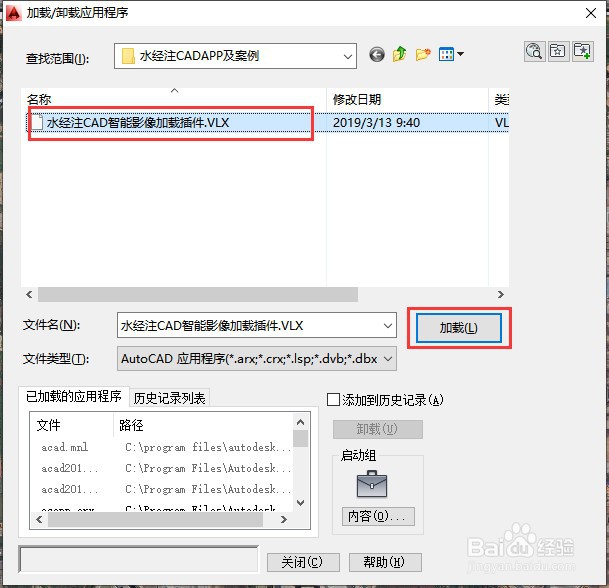
9、在CAD中输入“aimg”命令(AttachImage缩写),会显示“水经注软件”打开文件对话框。

11、最终在CAD中的影像加载效果,如下图所示。

13、说明:下载数据时需要在导出设置中将坐标系设置为西安80或北京54坐标系高斯投影,投影后的单位是米,只有这样才能保证是等比例导入,并且能直接做测量等操作。